Amazon의 태블릿인 Kindle Fire는 가족 오락이나 이동 중인 바쁜 사람을 위한 저렴한 옵션입니다. 책을 읽고, 인터넷을 검색하고, 온라인으로 쇼핑하고, 물론 미디어 콘텐츠를 보는 데 사용할 수 있습니다. Netflix, Amazon 및 기타 여러 스트리밍 제공업체의 앱을 사용하면 Kindle에서 원하는 모든 것을 시청하고 집에서 스마트 TV로 스트리밍할 수도 있습니다. Kindle Fire에서 큰 화면으로 콘텐츠를 스트리밍하고 싶다면 계속 읽으십시오.
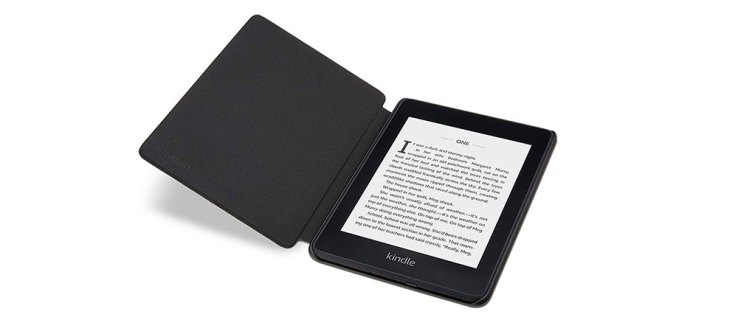
화면을 미러링하는 두 가지 방법
표준 Android 기기를 사용하면 Chromecast를 사용하는 다른 기기로 콘텐츠를 스트리밍할 수 있습니다. 귀하의 Kindle Fire는 수정된 Android 운영 체제를 사용하므로 일부 기능이 다를 수 있습니다. Chromecast가 그 중 하나입니다.

운 좋게도 Amazon에는 화면을 미러링하는 두 가지 방법이 있습니다.
세컨드 스크린 미러링
Amazon의 주요 비즈니스 전략은 사람들이 하나의 브랜드에 몰입하도록 하는 것이므로 Kindle Fire의 콘텐츠를 다른 Amazon 제품(주로 Fire TV 또는 Fire TV 스틱)으로만 스트리밍할 수 있습니다. Fire OS를 사용하는 TV로 스트리밍할 수도 있습니다. 그리고 그것이 당신의 상황이라면 운이 좋은 것입니다. 방법은 다음과 같습니다.
스마트 TV에 Kindle Fire를 연결하는 방법
- Fire 태블릿과 스트리밍하려는 장치가 모두 인터넷에 연결되어 있는지 확인하십시오. 또한 동일한 네트워크에 있어야 합니다. 여러 Wi-Fi가 있는 경우 동일한 네트워크에 연결해야 합니다.
- Fire TV 또는 스틱을 켜고 활성화되어 있는지 확인합니다.
- 두 장치가 동일한 Amazon 계정에 연결되어 있는지 확인하십시오. 이것이 없으면 계속할 수 없습니다.
- Fire 태블릿을 사용하여 홈 페이지로 이동합니다.
- 드롭 가능한 메뉴를 보려면 아래로 살짝 밉니다. 비디오 섹션에서 스토어를 선택합니다.
- 이렇게 하면 임대 또는 구매한 콘텐츠를 포함하여 Amazon 계정에서 사용할 수 있는 모든 콘텐츠와 구독자인 경우 모든 Amazon Prime 콘텐츠가 표시됩니다. 이 모든 것은 TV나 스틱에서 스트리밍할 수 있습니다.
- 보고 싶은 제목을 선택하세요. 지금 보기와 다운로드 버튼 사이에 사용 가능한 장치에 따라 Watch on Fire TV 또는 Watch on Fire TV 스틱이 표시됩니다.
- 영화 및 기타 옵션에 대한 확장된 정보와 함께 두 번째 화면 인터페이스가 TV에 나타납니다. 콘텐츠를 DVD처럼 재생할 수 있습니다. 무엇보다도 일시 중지, 중지, 건너뛸 수 있습니다.
- 이제 원하는 경우 Fire 태블릿 화면을 끄고 시청을 시작할 수 있습니다.
Kindle Fire용 디스플레이 미러링
이 방법을 사용하면 장치에서 무엇이든 스트리밍할 수 있습니다. 여기에는 영화와 TV 프로그램이 포함되지만 웹 검색이나 앱 사용에도 유용합니다. TV 화면을 Fire 태블릿 화면의 문자 그대로 거울로 바꿉니다.
이 방법의 단점은 Fire 7, FireHD 8 및 FireHD 10과 같은 최신 장치에서는 사용할 수 없다는 것입니다. Amazon은 아마도 앞서 언급한 비즈니스 전략 때문에 이 옵션을 제거했습니다.
이전 버전의 Kindle Fire가 있거나 장치가 이 옵션을 지원하는지 확실하지 않은 경우 다음을 수행하십시오.
- 설정으로 바로 가기.
- 디스플레이를 선택합니다.
- 디스플레이 미러링이라는 옵션이 있는지 확인하십시오. 표시되면 운이 좋은 것이며 다음 단계를 계속할 수 있습니다.
- Fire TV 또는 Fire 스틱이 켜져 있고 활성화되어 있는지 확인하십시오.
- 디스플레이 미러링 옵션을 선택합니다. 사용 가능한 장치 목록이 나타납니다.
- 태블릿과 미러링할 적절한 장치를 선택합니다.
- 약 20초 정도 후에 화면이 미러링됩니다.
Kindle Fire를 미러링하는 다른 방법
스트리밍 앱을 사용하여 미러 킨들 파이어
Kindle Fire에 다운로드할 수 있는 많은 인기 있는 스트리밍 앱에는 사용 가능한 콘텐츠를 다른 장치에서 재생할 수 있는 옵션이 있습니다. Netflix의 미러링 옵션은 안정적이며 Amazon 장치뿐만 아니라 모든 장치에서 수행할 수 있습니다. 프로세스는 사용 중인 앱에 따라 다르지만 다음과 유사합니다.

- Fire 태블릿과 미러로 사용하려는 장치 모두에 스트리밍 앱을 설치합니다.
- 앱을 열고 미러링 옵션을 찾습니다. Netflix 앱을 사용하는 경우 화면 오른쪽 상단에 전송 버튼이 있어야 합니다.
- 전송 버튼을 탭합니다.
- 메뉴가 나타납니다. 미러링에 사용할 수 있는 모든 장치가 나열됩니다.
- 해당 장치를 누르면 미러링이 시작됩니다.
킨들 파이어와 훌루
Hulu에는 공식 Amazon Appstore에서 다운로드하더라도 미러링 옵션이 없습니다. YouTube도 그렇지 않지만 Google Play 스토어에서 YouTube를 다운로드하면 옵션이 제공됩니다. 방법은 다음과 같습니다.
- Kindle Fire에서 설정으로 이동합니다.
- 보안으로 이동합니다.
- 출처를 알 수 없는 앱을 활성화합니다.
- 웹 브라우저로 이동합니다. 다음 APK를 검색하고 단계를 순서대로 따르세요! APK 파일은 로컬 저장소의 다운로드 폴더에 있습니다.
- Google 계정 관리자를 다운로드하여 설치합니다.
- Google 서비스 프레임워크를 다운로드하여 설치합니다.
- 구글 플레이스토어를 다운로드하여 설치합니다.
- Google Playstore를 열고 YouTube를 다운로드합니다.

Allcast를 사용하여 미러 킨들 파이어
Kindle Fire 7 이상이 있는 경우 AllCast라는 Amazon Appstore의 앱을 사용하여 콘텐츠를 미러링할 수도 있습니다. 이 앱은 실제로 태블릿을 TV에 완전히 미러링하지는 않지만 사진에서 영화 등에 이르기까지 무엇이든 스트리밍할 수 있습니다.
더 이상 곁눈질하지 않는다
이제 작은 Fire 태블릿의 콘텐츠를 큰 화면에서 재생할 수 있으므로 모든 세부 사항을 확인하기 위해 곁눈질할 필요가 없습니다. 좋아하는 자리에 편안히 앉아서 즐기세요!
어떤 방법을 선택하셨나요? 아래 의견 섹션에서 알려주십시오!



